Editor degli eventi di automazione
L’editor degli eventi di automazione consente di modificare gli eventi selezionati nella traccia di automazione. Questo editor è disponibile solamente per le curve di automazione a rampa.
Per aprire l’editor degli eventi di automazione, attivare lo strumento Selezione oggetto e tracciare un rettangolo di selezione su una traccia di automazione di tipo rampa.
L’editor degli eventi di automazione contiene i seguenti controlli smart relativi a specifiche modalità di editing:
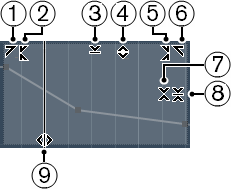
-
Inclina verso sinistra
Se si fa clic sull’angolo superiore-sinistro dell’editor, è possibile inclinare la parte sinistra della curva. Questa funzione consente di inclinare verso l’alto o verso il basso i valori degli eventi all’inizio della curva.
-
Comprimi verso sinistra
Se si fa Alt-clic sull’angolo superiore-sinistro dell’editor, è possibile comprimere la parte sinistra della curva. Questa funzione consente di comprimere o espandere i valori degli eventi all’inizio della curva.
-
Ridimensiona in senso verticale
Se si fa clic al centro del bordo superiore dell’editor, è possibile ridimensionare la curva in senso verticale. Questa funzione consente di aumentare o ridurre i valori degli eventi della curva in percentuale.
-
Sposta in verticale
Se si fa clic sul bordo superiore dell’editor, è possibile spostare l’intera curva in senso verticale. Questa funzione consente di aumentare o ridurre i valori degli eventi della curva.
-
Comprimi verso destra
Se si fa Alt-clic sull’angolo superiore-destro dell’editor, è possibile comprimere o espandere la parte destra della curva. Questa funzione consente di comprimere o espandere i valori degli eventi alla fine della curva.
-
Inclina verso destra
Se si fa clic sull’angolo superiore-destro dell’editor, è possibile inclinare la parte destra della curva. Questa funzione consente di inclinare verso l’alto o verso il basso i valori degli eventi alla fine della curva.
-
Ridimensiona intorno al centro relativo
Se si fa Alt-clic al centro del bordo destro dell’editor, è possibile ridimensionare la curva relativamente al suo centro. Questa funzione consente di aumentare o ridurre i valori degli eventi in senso orizzontale intorno al centro dell’editor.
-
Ridimensiona intorno al centro assoluto
Se si fa clic al centro del bordo destro dell’editor è possibile ridimensionare la curva in senso assoluto intorno al suo centro. Questa funzione consente di aumentare o ridurre i valori degli eventi in senso orizzontale intorno al centro dell’editor.
-
Modifica la durata
Se si fa clic sul bordo inferiore dell’editor è possibile stirare/comprimere la curva in senso orizzontale. Questa funzione consente di spostare i valori degli eventi della curva verso sinistra o verso destra.
Per modificare contemporaneamente le curve di automazione su più tracce, tracciare un rettangolo di selezione attraverso le tracce di automazione corrispondenti, quindi tenere premuto Ctrl/Cmd mentre si utilizzano i controlli smart.